4D 20 R5 offre una nuova funzionalità all’editor di codice di Visual Studio grazie all’estensione 4D-Analyzer: Salutate il controllo della sintassi dell’area di lavoro, progettato per ridurre significativamente gli errori degli sviluppatori e semplificare la precisione della codifica.
Che cos’è uno spazio di lavoro?
In VS Code, un’area di lavoro è un insieme di cartelle aperte in un’unica finestra. Ogni cartella dell’area di lavoro può contenere un progetto 4D.
L’area di lavoro è preziosa quando si utilizzano più progetti contemporaneamente. Si noti che un singolo progetto 4D aperto in una finestra di VS Code è considerato un’area di lavoro.
Il controllo della sintassi è un modo per aiutare gli sviluppatori a rendere più sicuro il loro codice.
Il controllo della sintassi del documento in corso di modifica è disponibile da 4D 20.
A partire da 4D 20 R5, il controllo della sintassi può essere eseguito sull’intero progetto 4D corrente, non appena viene aperto un file di metodo/classe 4D. Ciò significa che è possibile vedere gli errori e le avvertenze nell’intero progetto con una sola occhiata!
Gli errori e le avvertenze riscontrati nell’area di lavoro vengono visualizzati nel riquadro dedicato a sinistra della barra di stato di VS Code. Il numero di errori è a sinistra, mentre il numero di avvertenze è a destra.
VS Code offre la possibilità di visualizzare i dettagli degli errori e degli avvisi. È sufficiente fare clic sul riquadro descritto sopra per aprire il riquadro dei problemi. È possibile aprirlo anche tramite il menu “Visualizza/Problemi”. Gli errori sono contrassegnati in rosso e le avvertenze in arancione.
Il riquadro dei problemi visualizza tutti gli errori e le avvertenze dell’area di lavoro, raggruppati per file di metodo. È sufficiente fare doppio clic su una riga per aprire il file corrispondente nel riquadro dell’editor di codice, con il cursore posizionato sulla riga dell’errore/avvertimento.
È così facile da usare!
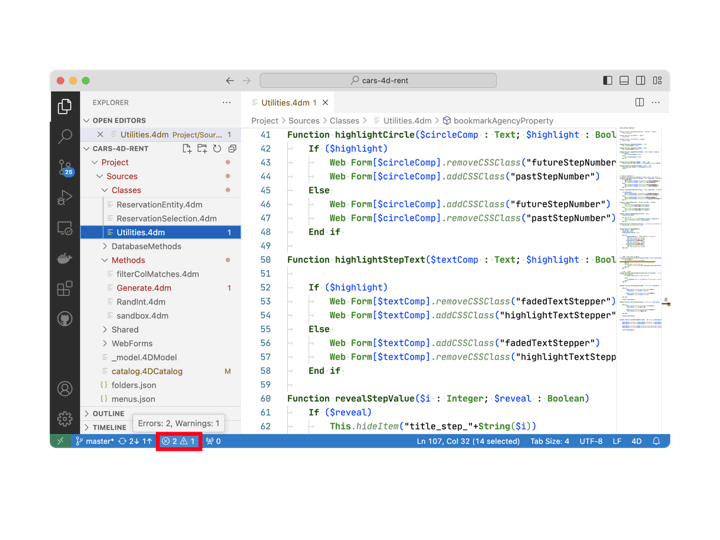
La parte migliore? Non dovete fare nulla, è tutto automatico. Basta aprire un file di metodo/classe 4D e il controllo della sintassi viene eseguito sul progetto corrispondente. Lo stesso vale quando si salva una modifica.
In VS Code, gli errori e le avvertenze di sintassi vengono visualizzati anche in linea: la parte di codice che genera l’errore o l’avvertimento è sottolineata. Quando ci si passa sopra con il mouse, appare un tooltip che mostra la stessa spiegazione dell’errore o dell’avvertimento come nell’editor di codice 4D:

Poiché ad alcuni sviluppatori non piace vedere il codice sottolineato dall’editor, abbiamo seguito l’esempio di altre estensioni del linguaggio VS Code rendendo questa funzione opzionale. È possibile attivare o disattivare il controllo della sintassi nelle impostazioni dell’estensione:

Abbiamo anche aggiunto un comando di VS Code chiamato “Check Workspace Syntax” per l’esecuzione manuale. Quindi, se le dimensioni del vostro progetto rallentano troppo l’editor di codice, potete disabilitare il controllo automatico della sintassi o impostarlo in modo che controlli solo il documento corrente e poi controllare manualmente la sintassi dell’area di lavoro quando volete!

Ci impegniamo a fornire ai nostri utenti la migliore esperienza possibile e vi invitiamo a condividere i vostri pensieri e commenti sul forum di 4D. Il vostro feedback ci aiuta a capire le vostre esigenze e a migliorare continuamente i nostri prodotti e servizi.
Buona codifica!

